Nu se întâmplă întotdeauna ca un nou set de căști pentru computer, odată ce fișa este conectată în mufa potrivită, să înceapă să funcționeze automat. Adesea, diferite sisteme de operare necesită manipulări suplimentare pentru a activa dispozitivul. Haideți să aflăm cum să setați microfonul pe căști și apoi să verificăm dacă funcționează prin Skype sau printr-un alt program.

Conținut:
Soluție de diversitate sau de nepotrivire a dopurilor
Înainte de a cumpăra căști, verificați câte prize audio și de microfon există în unitatea de sistem. Computerele și laptopurile moderne au o mufă combo, care transmite ambele semnale printr-o singură intrare.

Cutiile de sistem mai vechi au conectori separați pentru microfon și căști. În această situație, ar trebui să cumpărați un set de căști cu două prize. Acestea vor fi de culori diferite:
- roz sau roșu pentru microfon;
- Verde pentru căști.
Recomandări:
Cum să configurați căștile pentru un sunet de înaltă calitate
 , Cum se reglează corect egalizatorul (pentru căști)
, Cum se reglează corect egalizatorul (pentru căști)
 , Cum să faci un microfon din căști
, Cum să faci un microfon din căști

Trebuie să le conectați la computerul dvs. prin conectarea în culoare a mufelor corespunzătoare. Dacă ați cumpărat un set de căști cu un singur fir, dar unitatea de sistem are nevoie de un model cu două fire, puteți cumpăra un adaptor special. Pe o parte, va avea o intrare pentru un jack combo și pe cealaltă parte, două ieșiri cu prize de culori diferite. Costul unui astfel de cordon variază între 300 și 500 p.
Secvența de conectare și configurare
Când căștile sunt conectate, trebuie să verificați dacă sunetul și microfonul funcționează. În cazul primei opțiuni, totul este simplu, trebuie doar să porniți muzica. Al doilea este puțin mai complicat. Pentru a verifica funcționalitatea microfonului, puteți utiliza:
1. Classic Voice Recorder, care se instalează pe orice sistem de operare. În mod normal, în Windows, software-ul poate fi deschis prin: Start - Standard - Recorder. Porniți înregistrarea și verificați dacă sunetul funcționează.
2. Este posibil să accesați software-ul Skype instalat, să găsiți testul de sunet (Echo/Sound Test Service) și să îl executați. Cu toate acestea, în acest caz, este posibil ca setările Skype să nu fie configurate corect.
3. Mergeți imediat la setările computerului și verificați dacă microfonul este activat.
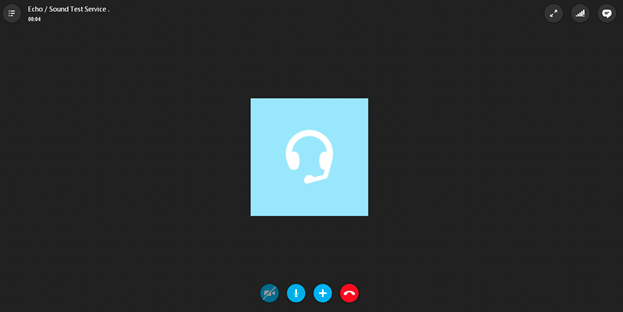
Calea către setările de sunet este diferită pentru fiecare sistem de operare, dar utilizatorii cu cunoștințe de bază despre PC nu ar trebui să întâmpine dificultăți.
Cum se activează microfonul pentru căști pe Windows XP, 8, 8.1
Procedura de activare a microfonului nu durează mai mult de 5 minute. Pentru a face acest lucru, după ce ați pornit căștile și ați verificat dacă nu funcționează, procedați după cum urmează:
1. Localizați imaginea audio în colțul din dreapta jos, faceți clic dreapta pe ea și selectați "Playback Devices" (Dispozitive de redare).
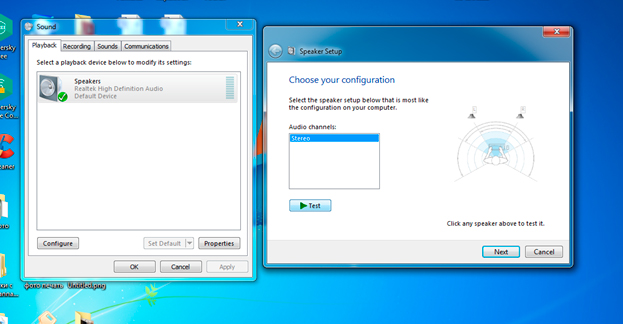
2. Se va deschide subsecțiunea "Playback Devices" (Dispozitive de redare). Găsiți "Speakers" (Difuzoare), faceți clic dreapta și selectați "Use Default" (Utilizare implicită). Acolo, căutați "Speaker Settings" și setați "Stereo" în configurații.
3. Înapoi în subsecțiune, găsiți "Recording" în partea de sus. Și faceți același lucru cu "Microfon", numai că în loc de setări, selectați "Proprietăți" și "Niveluri", unde setați indicatorul la maxim.
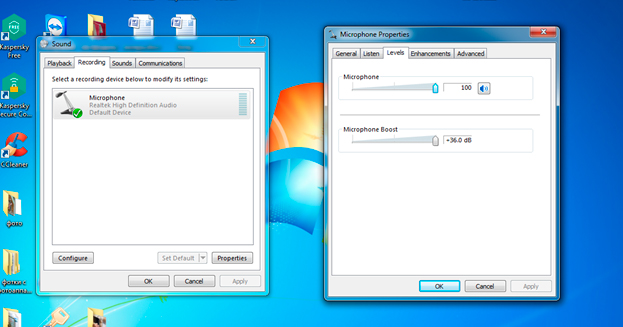
4. După aceste manipulări, testați performanțele căștilor într-un mod care vă este confortabil.
Dacă accesoriul nu funcționează, verificați de două ori dacă este conectat corect. Verificați, de asemenea, dacă dispozitivul funcționează pe un alt computer sau telefon mobil (dacă modelul are o priză combinată). În acest fel, puteți determina dacă mufele pentru căști și microfon din unitatea de sistem funcționează corect.
Important! Setările implicite și setările de volum sunt aceleași peste tot, doar că modalitățile de găsire a ferestrei pentru a face modificări sunt diferite.
Configurare prin intermediul panoului de control pentru toate sistemele Windows, inclusiv 10
Panoul de control este o fereastră care afișează comenzi rapide pentru setările pentru toate funcțiile principale ale computerului, inclusiv pentru sunet și înregistrare. Pentru a-l deschide în Windows XP, 7 sau 8, faceți clic pe butonul Start și localizați intrarea relevantă. Apoi, selectați "Sounds" și efectuați manipulările de mai sus.
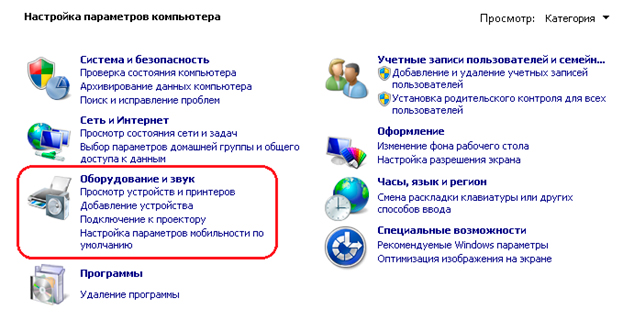
Interfața Windows 10 este aranjată în mod diferit, unde nu există un "start" familiar. Pentru a ajunge la setări, procedați după cum urmează
- apăsați Win+S pentru a deschide meniul;
- localizați imaginea "casei";
- selectați "Control Panel" (aplicația clasică);
- în fereastra care se deschide: Hardware și sunet - sunet.
Aceasta vă va duce la graficele corecte pentru setări.
Eroare "Microfonul nu este detectat"
Uneori, pentru a afla cum să configurați un microfon la căști, trebuie mai întâi să "faceți" calculatorul să îl vadă. Pentru a face acest lucru:
- mergeți la panoul de control și căutați "Device Manager";
- căutați la rubrica "dispozitive audio, jocuri și video";
- găsiți microfonul dorit, faceți clic dreapta și selectați "Enable" (Activare).
După aceea, efectuați toate manipulările de mai sus și folosiți microfonul din căști, dacă acesta funcționează corect.
Video pe această temă
Pentru o mai bună înțelegere a secvenței de operațiuni, urmăriți videoclipul despre cum se setează microfonul în Windows 7:
Conținut conex:
Cele mai bune 5 căști GAL
 , 5 cele mai bune căști JBL
, 5 cele mai bune căști JBL
 , 5 cele mai bune căști sub 1000 RUR
, 5 cele mai bune căști sub 1000 RUR
 , 5 cele mai bune căști stereo
, 5 cele mai bune căști stereo
 , 6 cele mai bune căști cu sunet surround
, 6 cele mai bune căști cu sunet surround
 , Cum să dezactivați modul căști pe iPhone
, Cum să dezactivați modul căști pe iPhone
 , Cum să conectați căștile fără fir la telefon
, Cum să conectați căștile fără fir la telefon
 , Cum se utilizează căștile bluetooth fără fir
, Cum se utilizează căștile bluetooth fără fir
 , Repararea căștilor cu propriile mâini
, Repararea căștilor cu propriile mâini


